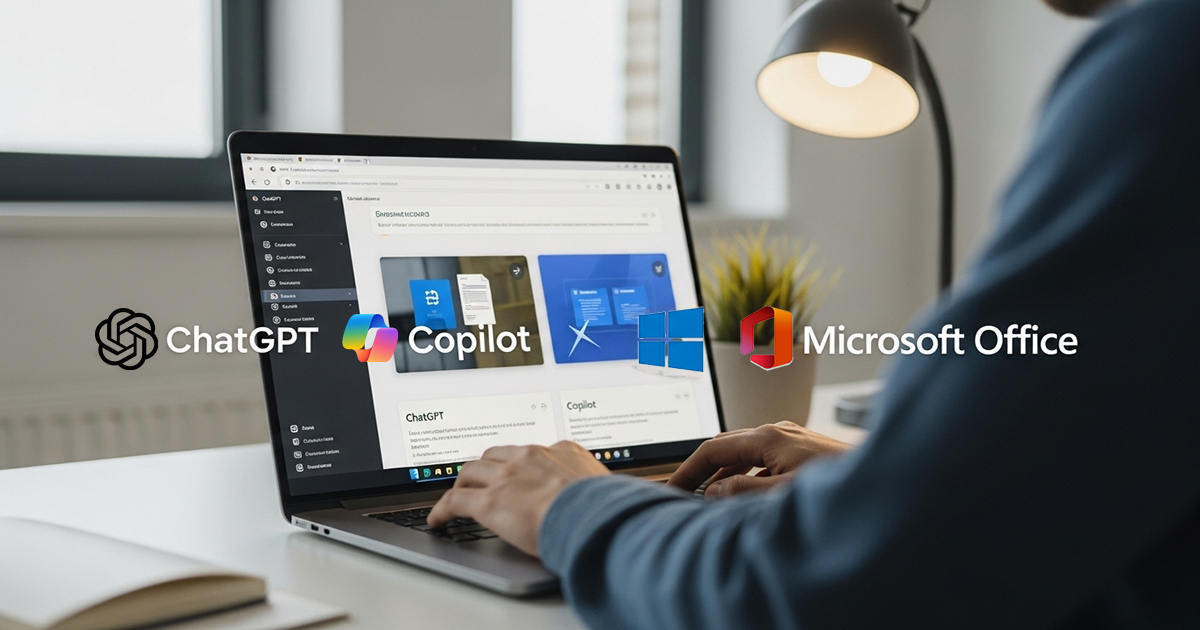Windows 11 è il nuovo sistema operativo di Microsoft, che offre diverse novità e funzionalità rispetto alle versioni precedenti. Tra le tante opzioni di personalizzazione, c'è anche la possibilità di cambiare il nome utente del proprio account, sia che si tratti di un account locale che di un account Microsoft. In questo post, ti spiegherò come fare in pochi semplici passi.
Come cambiare nome utente di un account locale in Windows 11
Un account locale è un tipo di account che si trova solo sul tuo PC e che non è associato a nessun servizio online di Microsoft. Per cambiare il nome utente di un account locale in Windows 11, puoi seguire una delle seguenti procedure:
- Dal Pannello di controllo: apri il Pannello di controllo digitando "pannello di controllo" nella barra di ricerca o premendo la combinazione di tasti [Win] + [R] e digitando "control". Nel Pannello di controllo, clicca sulla categoria "Account utente" e poi su "Cambia tipo di account". Seleziona l'account locale che vuoi rinominare e clicca su "Modifica nome account". Digita il nuovo nome utente nel campo di testo e conferma con "Modifica nome".
- Dal Prompt dei comandi: apri il Prompt dei comandi digitando "cmd" nella barra di ricerca o premendo la combinazione di tasti [Win] + [R] e digitando "cmd". Nel Prompt dei comandi, digita il comando `wmic useraccount where name="nome attuale" rename "nuovo nome"` sostituendo "nome attuale" con il nome utente attuale e "nuovo nome" con il nome utente desiderato. Premi Invio per eseguire il comando.
In entrambi i casi, dovrai riavviare il PC per rendere effettivo il cambio di nome.
Come cambiare nome utente di un account Microsoft in Windows 11
Un account Microsoft è un tipo di account che ti permette di accedere a diversi servizi online di Microsoft, come Outlook, OneDrive, Skype, Xbox e altri. Per cambiare il nome utente di un account Microsoft in Windows 11, devi modificare il tuo profilo online sul sito web di Microsoft. Ecco come fare:
- Apri il tuo browser preferito e vai al sito web account.microsoft.com.
- Accedi con le tue credenziali se non lo hai già fatto.
- Clicca sulla tua immagine del profilo in alto a destra e poi su "Le mie informazioni".
- Clicca su "Modifica nome" sotto al tuo nome attuale.
- Digita il nuovo nome nel campo di testo e clicca su "Salva".
Il cambio di nome sarà visibile sul tuo PC dopo aver effettuato nuovamente l'accesso con il tuo account Microsoft.
Guida Facile per apprendere l'utilizzo di Windows 11, partendo dalle basi del sistema operativo....Informazioni Aggiuntive

Windows 11. Guida facile all'utilizzo